Cara Backup Data Pada SSD/HDD Dengan Metode Byte To Byte Di Disk Drill
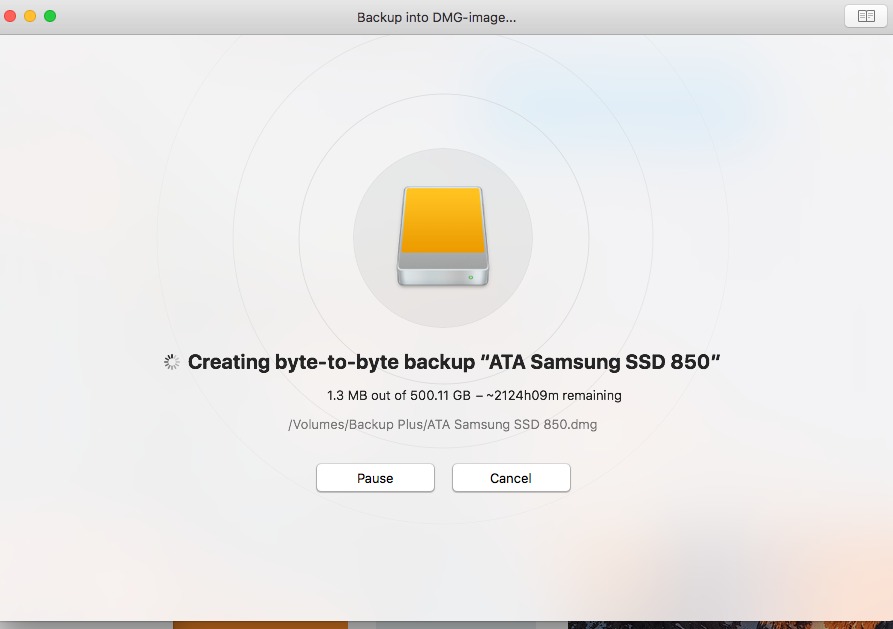
Metode Byte to Byte.
Pemulihan data diperlukan karena bisa saja disk tiba-tiba rusak . Panas yang berlebihan, kesalahan manusia seperti pengaturan registrasi yang salah, file yang rusak, dan masalah firmware adalah beberapa alasan lain yang dapat menyebabkan hard drive Anda mungkin berkinerja buruk. Jika menurut Anda hard drive Anda kemungkinan tidak akan rusak, sebaiknya lakukan pencadangan terlebih dahulu untuk memungkinkan Anda melakukan pemulihan data di lain waktu.
Disk Drill memungkinkan Anda untuk menyimpan sebanyak mungkin data dan memasukkannya ke dalam format yang dapat Anda gunakan untuk pemulihan data. Langkah pertama dalam proses ini adalah membuat byte-to-byte disk image dari disk yang bermasalah.
Ikuti langkah-langkah di bawah ini untuk membuat dan memulihkan dari disk image dengan Disk Drill :
1. Download dan instal Disk Drill di komputer Anda.
2. Buka aplikasi
3. Pilih “Byte-to-byte Backup” dari menu “Extra Tools” di panel kiri.
4. Pilih disk yang Anda perlukan untuk membuat cadangan dan klik tombol "Create Backup".
5. Pilih nama dan lokasi penyimpanan file DMG.
6. Klik "Save" dan pencadangan Anda akan dimulai.
7. Proses pencadangan dapat dihentikan sementara dan dilanjutkan kapan saja dengan mengklik tombol yang sesuai. Jika Anda menghentikan proses pencadangan dan mengklik "Back to disk list", maka untuk melanjutkan pencadangan disk image, pilih disk yang Anda cadangkan sebelumnya dari daftar, klik "Create Backup" lagi dan biarkan pengaturannya sama. Gunakan opsi "Append" untuk melanjutkan pencadangan.
8. Tunggu hingga pencadangan selesai.
Setelah itu Anda ingin mengeluarkan disk asli yang rusak yang baru saja kita salin. Setelah disk dikeluarkan, lampirkan disk image yang baru dibuat.
Pilih "Storage devices”dari panel kiri di menu "Data Recovery" dan kemudian pilih "Attach disk image…" di bagian paling bawah jendela aplikasi. Atau, Anda dapat menarik dan melepas file DMG yang dibuat ke jendela Disk Drill.
- Pilih file gambar yang telah dibuat sebelumnya dalam proses. Klik "Search for lost data" di kanan bawah untuk memulai proses pemulihan dengan memindai image disk.
- Setelah pemindaian selesai, klik "Review found items" untuk melihat hasilnya.
- Pilih file yang ingin Anda pulihkan dari image disk. klik tombol "Recover" di kanan atas layar.
- Tunggu hingga pemulihan selesai
Itulah cara untuk membackup dan memulihkan data dengan metode byte to byte di Disk Drill. Semoga artikel ini dapat membantu.
Jika Anda mengalami masalah dengan perangkat Anda, jangan ragu untuk menghubungi kami di 021-26081043 (Office) atau 0877-8885-5868 atau kunjungi Halaman Kami (klik di sini) dengan layanan perbaikan Macbook mulai dari 200ribuan!

![Permasalahan Body Mac Bergaransi yang Penyok atau Dented [SOLVED] Tahun 2024](zapple-blog/images/15012024151104Ilustrasi Kerusakan Casing Macbook.jpeg)
![cara menghilangkan error replace battery recommended atau service battery Macbook [SOLVED] tahun 2024](zapple-blog/images/13012024165458alat refresh efi chipset Macbook.jpg)
.png)






